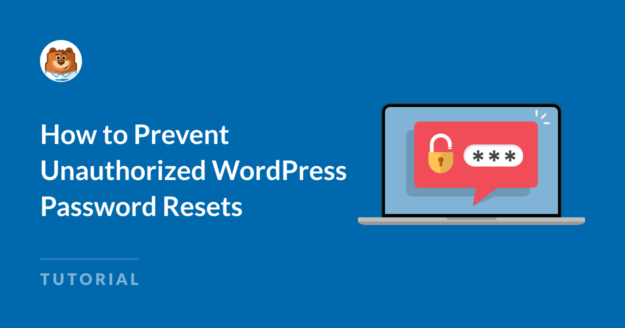Resumo da IA
Os formulários de redefinição de palavra-passe são muito fáceis de utilizar por bots de spam. E apesar das melhorias significativas nas tecnologias anti-spam ao longo dos anos, o spam continua a ser um enorme problema para a maioria dos sítios Web.
Segundo a minha experiência, os sítios Web mais pequenos muitas vezes não pensam proactivamente na prevenção do spam. Uma vez que teria de ser um sítio Web bem conhecido para se tornar um alvo visível de spam, o pensamento comum é que não é uma questão com que os novos sítios Web se queiram preocupar inicialmente.
Mas deparei-me com alguns casos em que essa mentalidade causou aos sítios Web muitos problemas que poderiam ter evitado se tivessem implementado as soluções corretas desde o início.
A ativação do anti-spam não é complicada, e existem diferentes formas de lidar com isso. Portanto, neste artigo, discutirei as maneiras mais fáceis e eficazes de impedir redefinições de senha não autorizadas no seu site WordPress.
Pare o spam de formulários do WordPress agora
Como evitar redefinições de senha não autorizadas do WordPress
Eis alguns dos meus métodos experimentados e verdadeiros para me livrar das reposições de palavra-passe indesejadas no seu sítio
- 1. Instalar o WPForms e ativar o addon de registo de utilizadores
- 2. Criar um formulário de redefinição de senha
- 3. Ativar a prevenção de spam no formulário de reposição de palavra-passe
- 4. Guardar e publicar o formulário
- Mais perguntas sobre pedidos de reposição de palavra-passe não autorizados
1. Instalar o WPForms e ativar o addon de registo de utilizadores

Para combater eficazmente o spam no seu formulário de redefinição de palavra-passe, precisará de um criador de formulários equipado com fortes ferramentas de prevenção de spam.
O WPForms é um dos poucos plugins que levam o spam muito a sério, e é por isso que oferece várias defesas anti-spam para os seus formulários.
Embora possa aceder a muitos filtros de spam poderosos com o WPForms Lite, vou utilizar o WPForms Pro para técnicas anti-spam mais abrangentes.
Depois de adquirir a licença do WPForms Pro, vá para a sua conta, faça login para acessar a página da sua conta do WPForms e navegue até a guia Downloads. Clique no botão Download WPForms .
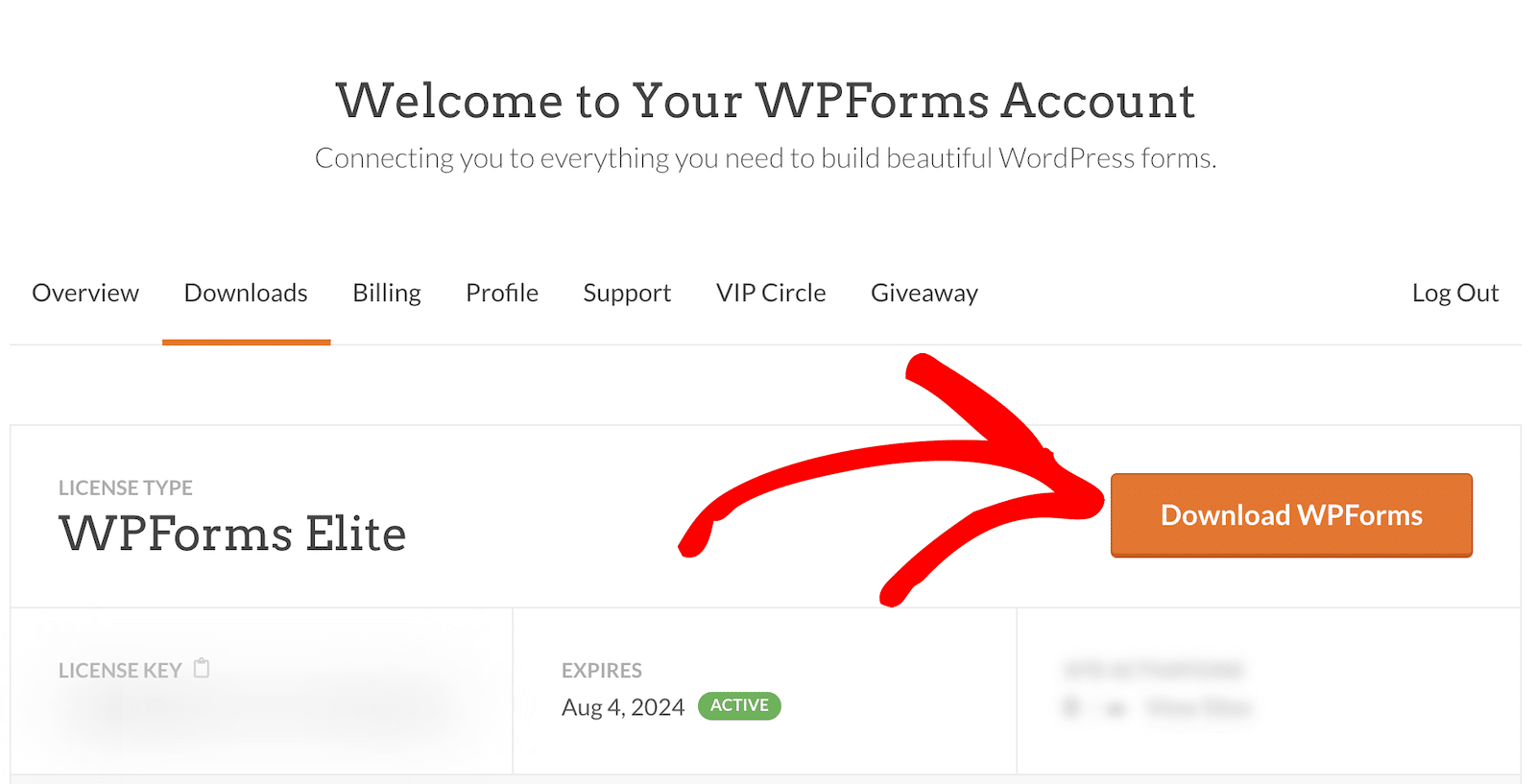
Importante: enquanto estiver nesta página, copie o número da chave de licença. Vai precisar dele nos próximos passos.
Em seguida, aceda ao seu site WordPress e inicie sessão. No painel de controlo, clique em Plugins " Adicionar novo. Em seguida, clique no botão Upload Plugin. Anexe o arquivo .zip do WPForms que você baixou e instale-o.
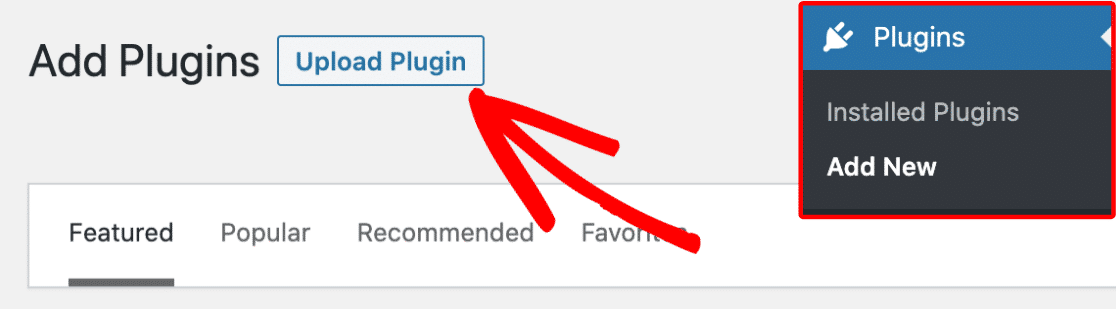
Quando o WordPress terminar de instalar o plugin WPForms, clique em Activate Plugin (Ativar plugin).
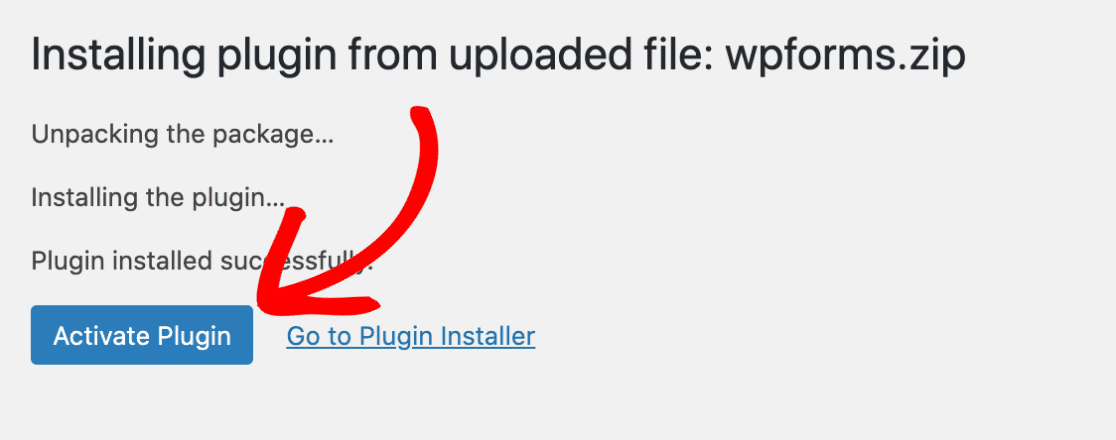
Agora que o plugin está instalado e ativado, deverá ver o WPForms na sua barra lateral de navegação esquerda. Clique em WPForms " Configurações, e a guia Configurações gerais será aberta por padrão.
Deverá ver as definições da chave de licença na parte superior. Cole a chave de licença que você copiou da página da sua conta. Em seguida, clique em Verificar chave para ativar o WPForms.
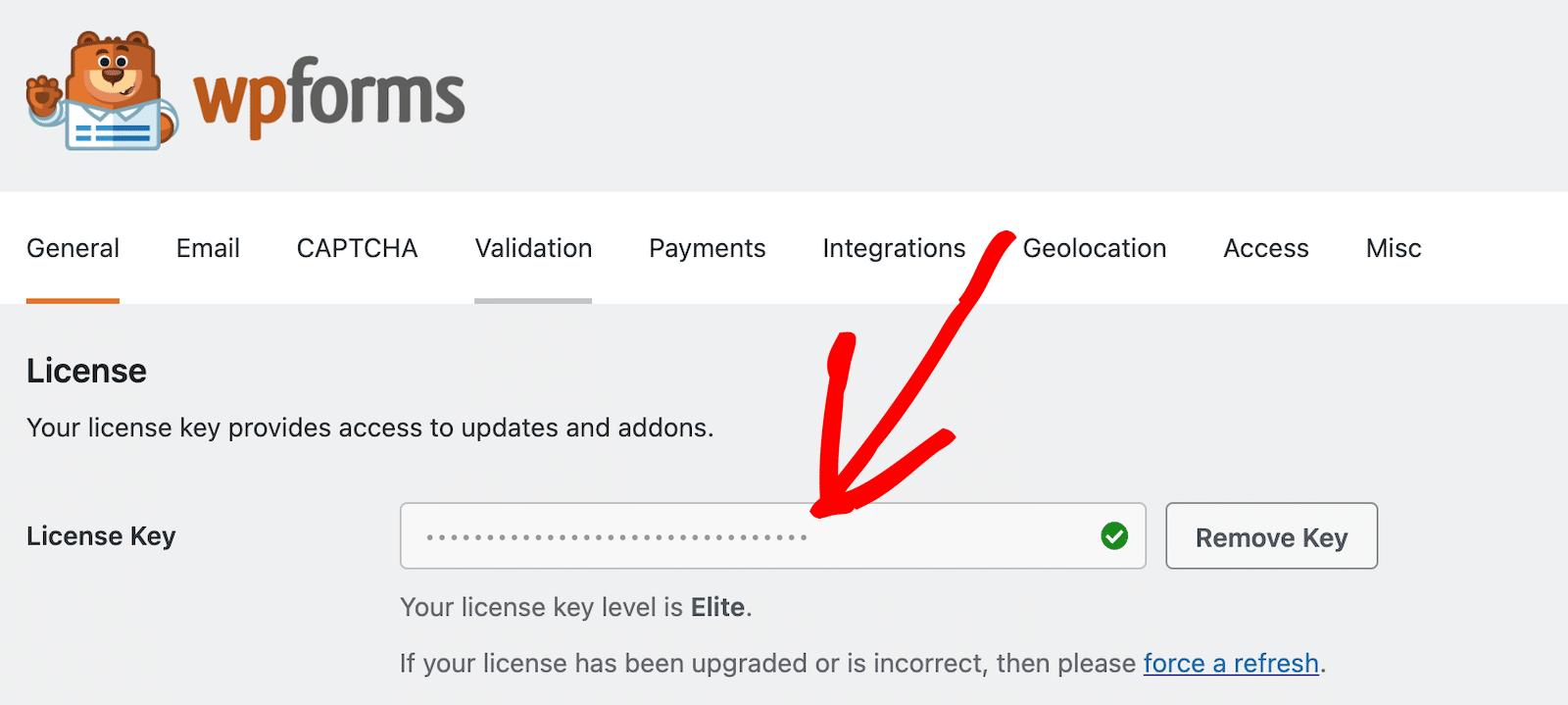
Agora que o WPForms está instalado no seu site, tudo o que tem de fazer é instalar rapidamente o addon User Registration.
A partir do seu painel de controlo do WordPress, clique em WPForms " Addons. Lembre-se de que é necessário ter uma licença Pro ou superior para aceder a este addon.
Localize o addon Registo de utilizadores e clique no botão Instalar addon.
Após a instalação do addon, verá um interrutor que pode utilizar para o ativar e desativar conforme desejar.
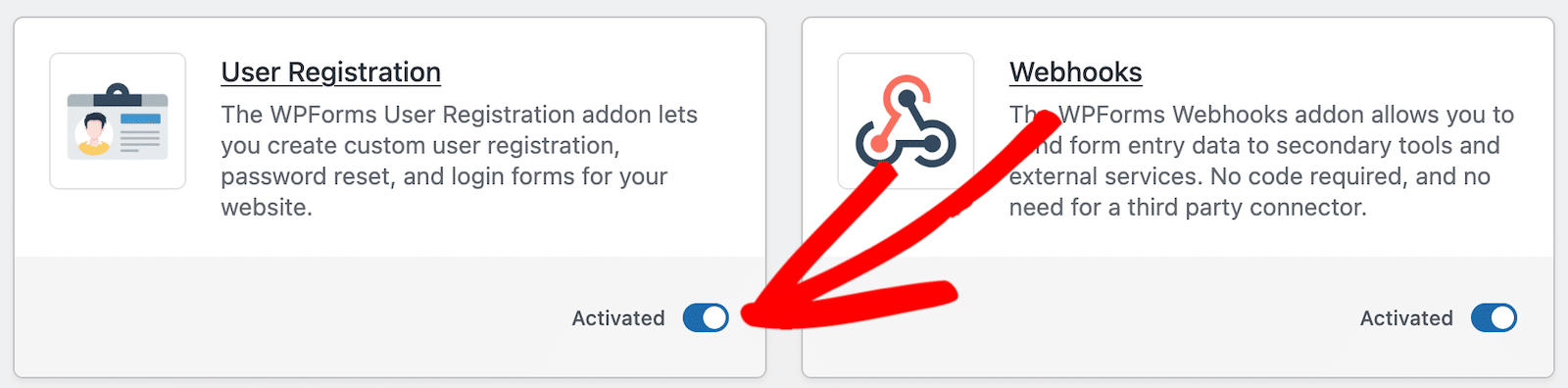
Se tiver algum problema, leia as nossas instruções detalhadas sobre como instalar e ativar os addons WPForms. Você também pode conferir este guia completo para instalar plug-ins do WordPress.
2. Criar um formulário de redefinição de senha
Com o WPForms instalado e ativado, agora estamos prontos para criar um formulário! Primeiro, no seu painel de controlo do WordPress, clique em WPForms " Adicionar novo.

Depois disso, encontre a barra de modelos de pesquisa e introduza Formulário de reposição da palavra-passe do utilizador. Passe o mouse sobre a opção e clique em Usar modelo.
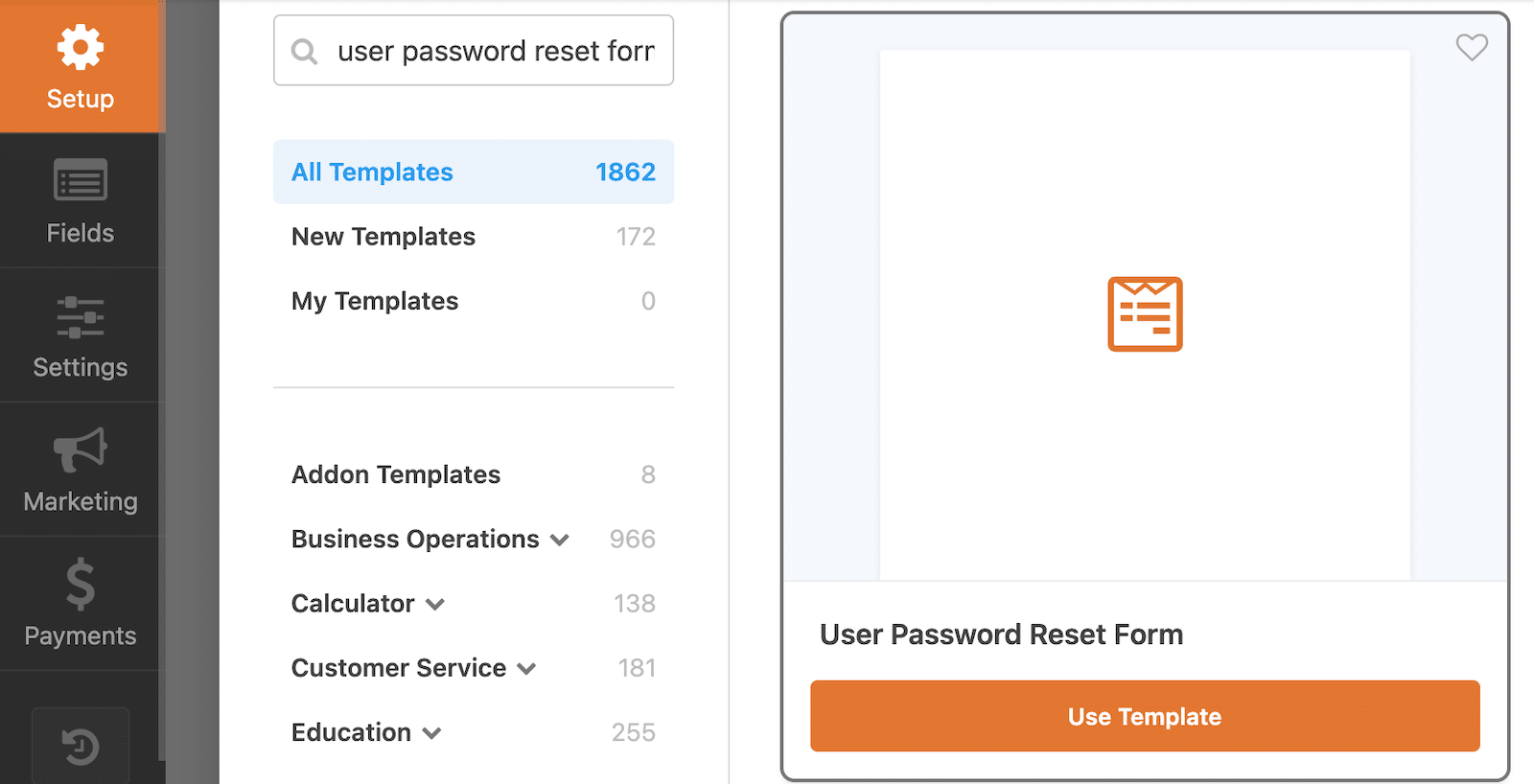
O modelo será carregado no construtor de formulários e verá que é muito simples. Pode fazer as personalizações que desejar, como adicionar um ou mais filtros de spam para manter os bots afastados.
3. Ativar a prevenção de spam no formulário de reposição de palavra-passe
Por padrão, o WPForms tem uma moderna proteção anti-spam para todos os formulários. Mas pode aumentar ainda mais a sua segurança activando medidas adicionais de prevenção de spam para além do filtro predefinido.
Vamos explorar algumas destas opções. Primeiro, tem de ir a Definições " Proteção contra spam e segurança, onde encontrará todas as funcionalidades relacionadas com anti-spam num único local.
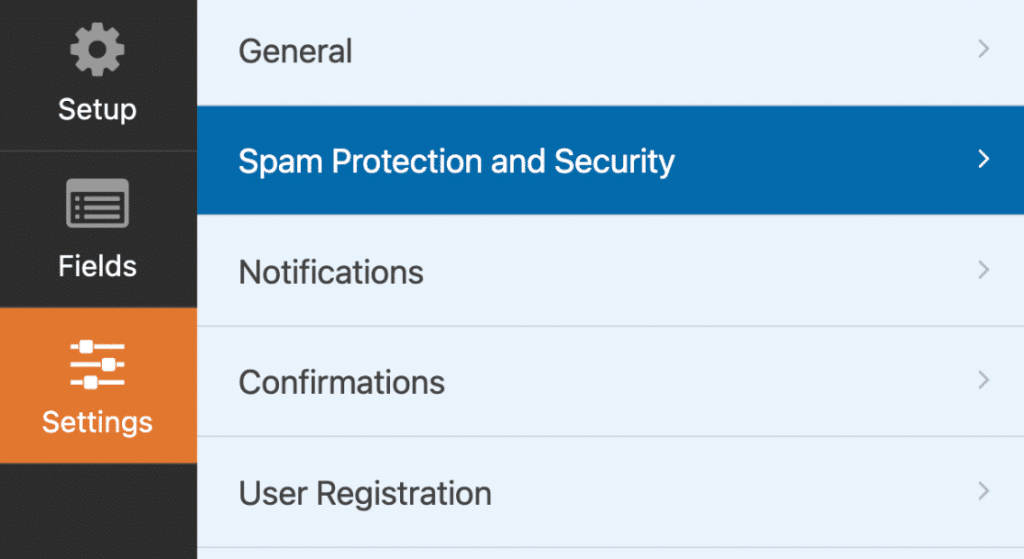
Também pode consultar o nosso guia completo de prevenção de spam de formulários de contacto para saber mais sobre os diferentes tipos de técnicas anti-spam que pode utilizar nos seus formulários.
Akismet para o formulário de reposição de palavra-passe
O Akismet é, sem dúvida, a solução anti-spam mais fiável no mundo do WordPress. E integra-se perfeitamente com o WPForms sem exigir qualquer configuração adicional.
Tudo o que precisa é que o Akismet seja instalado e ativado no seu site, e pode então activá-lo facilmente no seu formulário premindo o botão de alternância Ativar proteção anti-spam Akismet.
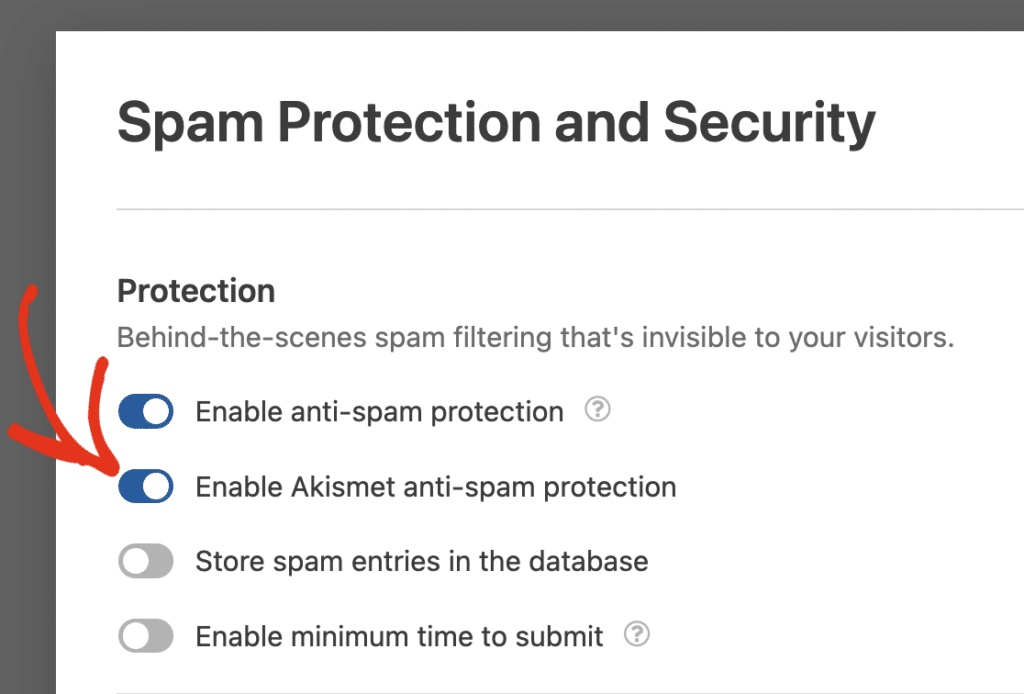
O Akismet funciona de forma inteligente para detetar spam, analisando padrões na entrada do formulário fornecido.
Se o Akismet detetar algo suspeito, bloqueará a submissão. Aqui está o aspeto do frontend para o utilizador.
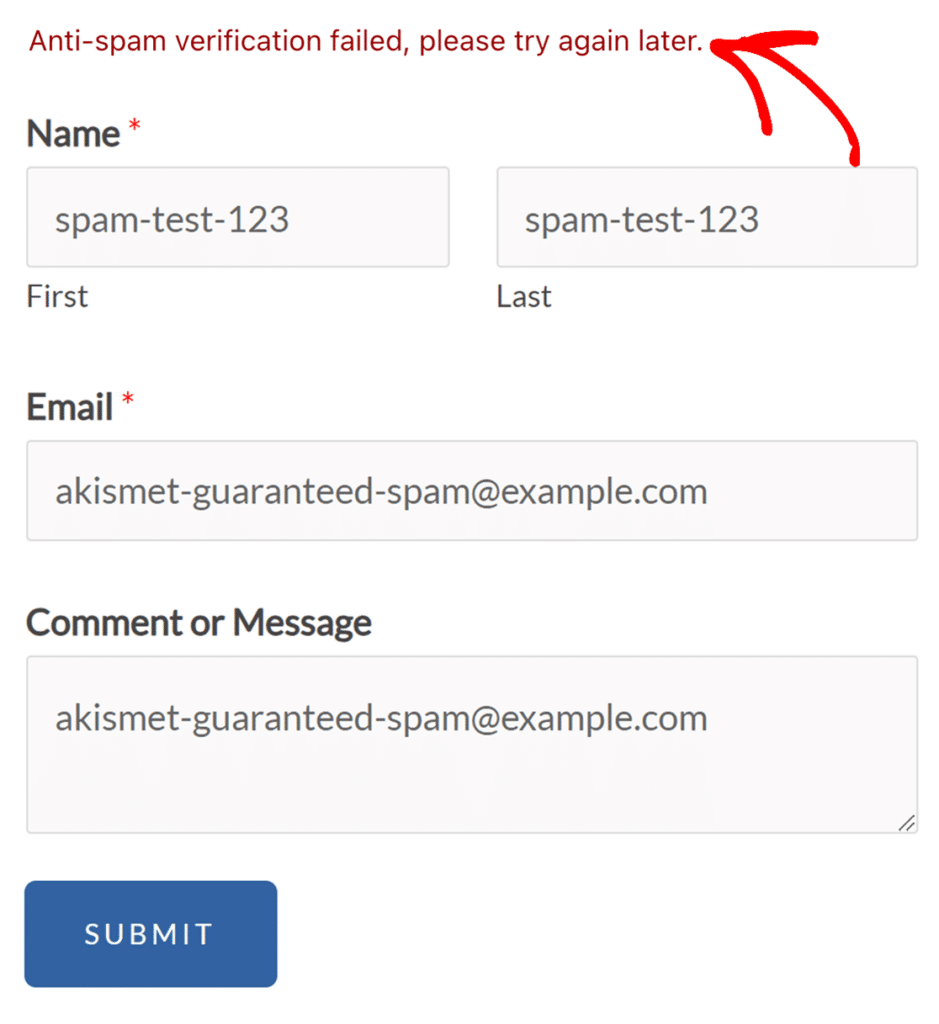
Pode seguir este tutorial completo sobre filtragem de spam com o Akismet para utilizar esta ferramenta poderosa contra spambots.
Em alternativa, pode utilizar diferentes serviços de captcha e até o Cloudflare Turnstile.
Cloudflare Turnstile para evitar abusos na redefinição de senhas
Para configurar o Turnstile com o WPForms, pode ir ao menu principal Configurações no menu de administração do WordPress e clicar no separador CAPTCHA. Encontrará opções para integração hCaptcha, Google reCAPTCHA e Cloudflare Turnstile aqui.
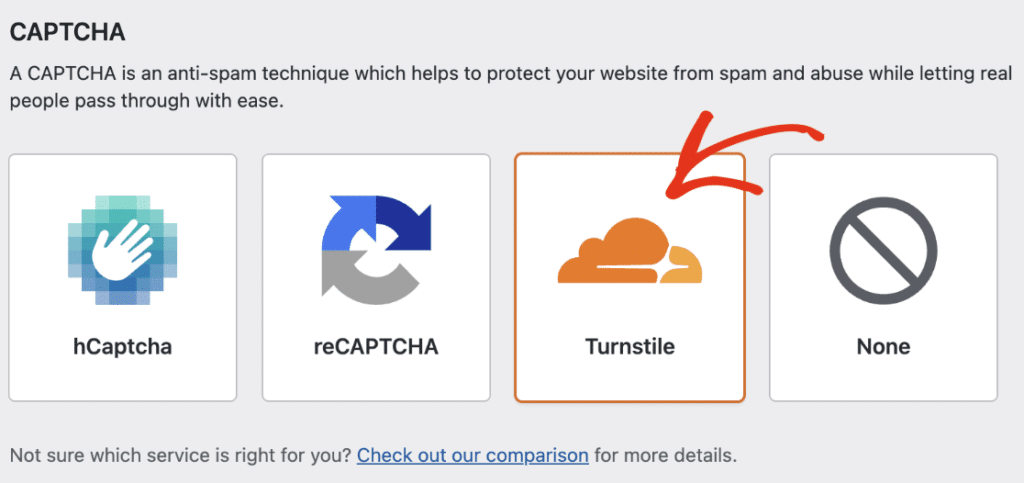
Você pode encontrar o tutorial completo sobre como configurar o Cloudflare Tunrstile para seus formulários aqui. Vi alguns ótimos resultados com o Turnstile, com o número de envios de spam reduzindo significativamente no site de inicialização de um amigo que ajudei a desenvolver.
Quando tiver ativado o Turnstile no seu site, verá um emblema de verificação aparecer no canto superior direito do seu construtor de formulários.
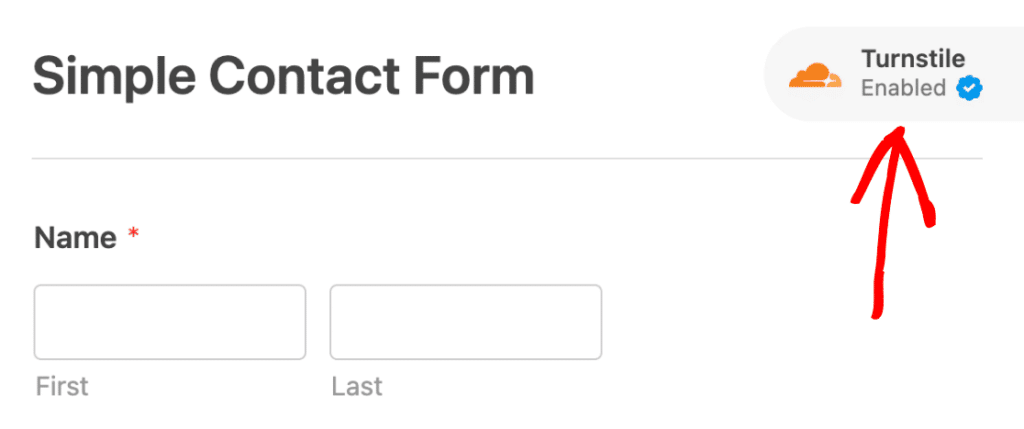
Prazo mínimo para apresentação
A definição de tempo mínimo para submeter é a minha arma secreta contra o spam. Esta é uma das técnicas mais simples de prevenção de spam. E, no entanto, continua a ser uma das mais impactantes.
Isto porque os bots de spam são programas automatizados concebidos para funcionar rapidamente, submetendo toneladas de formulários repetidamente num curto espaço de tempo. Ao adicionar um simples limite de tempo mínimo, pode vencer muitos tipos de spam bots no seu próprio jogo.
Para utilizar este filtro de spam, basta clicar no botão de alternância Ativar tempo mínimo para enviar e inserir um valor em segundos.
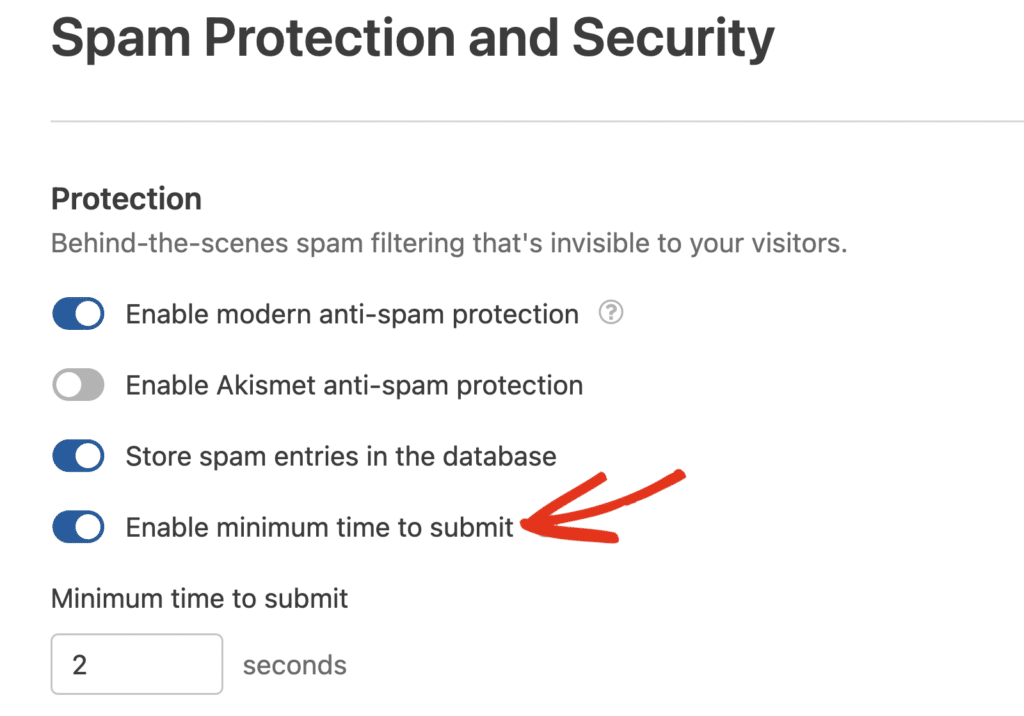
Um formulário de redefinição de palavra-passe é muito curto, pelo que se pode esperar que as pessoas reais demorem pelo menos 2 segundos a preencher o formulário. No entanto, os bots preenchem-no em milissegundos, o que significa que as submissões falsas e não autorizadas nunca serão aprovadas.
Filtros de palavras-chave e países
Os filtros de palavras-chave e de países são bastante versáteis porque não são necessariamente utilizados para bloquear spam. Mas se estiver atento, por vezes pode encontrar o mesmo tipo de padrões de palavras-chave que são repetidos por spambots.
Por exemplo, podem ser caracteres noutra língua, determinados nomes de sítios Web utilizados por spammers ou algo semelhante. O filtro de palavras-chave pode bloquear eficazmente essas instâncias de spam se tiver identificado a utilização frequente de palavras-chave que não espera que os seus visitantes reais utilizem.
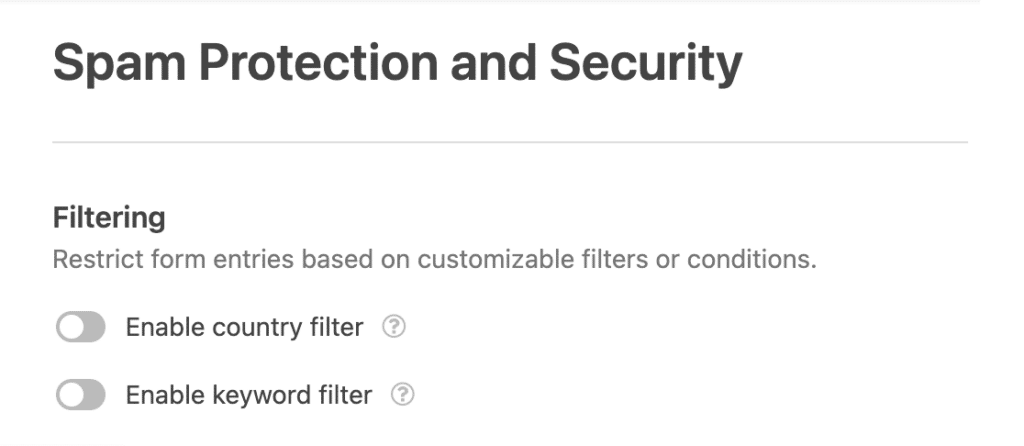
Da mesma forma, o filtro de país é muito útil para situações em que o spam é originário de um país específico. Embora bloquear o acesso de um país inteiro aos seus formulários possa não ser uma boa opção se tiver clientes ou visitantes reais localizados nesse país, esta funcionalidade funciona muito bem para empresas locais com uma separação clara entre a localização do seu público real e os remetentes de spam.
Mas é preciso ter informações claras sobre a origem do spam. A forma mais fácil de obter esta informação é utilizar as funcionalidades de geolocalização do WPForms ou inferir a localização com base no endereço IP do utilizador.
Adicionar um Captcha personalizado
O Captcha personalizado é outro antídoto simples mas eficaz contra o spam. Para o utilizar, abra o seu construtor de formulários e desloque-se para baixo através dos Fancy Fields e arraste ou clique na opção Captcha personalizado para o adicionar ao seu formulário.
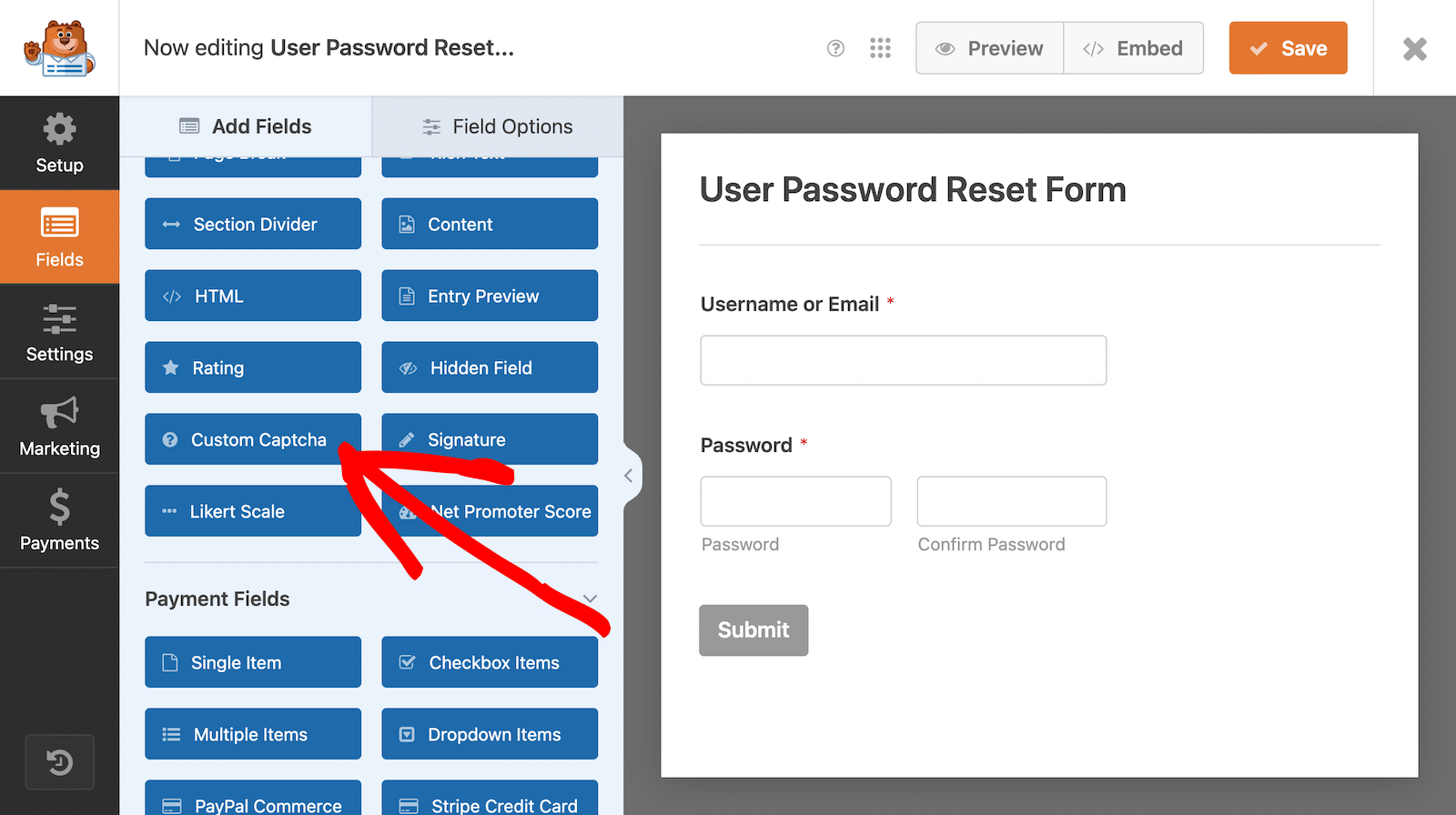
Existem 2 tipos de perguntas Captcha personalizadas que pode adicionar: matemática e pergunta e resposta.
Captchas de matemática
O Captcha personalizado padrão é uma pergunta matemática. Clique nela no construtor de formulários para abrir as opções de campo.
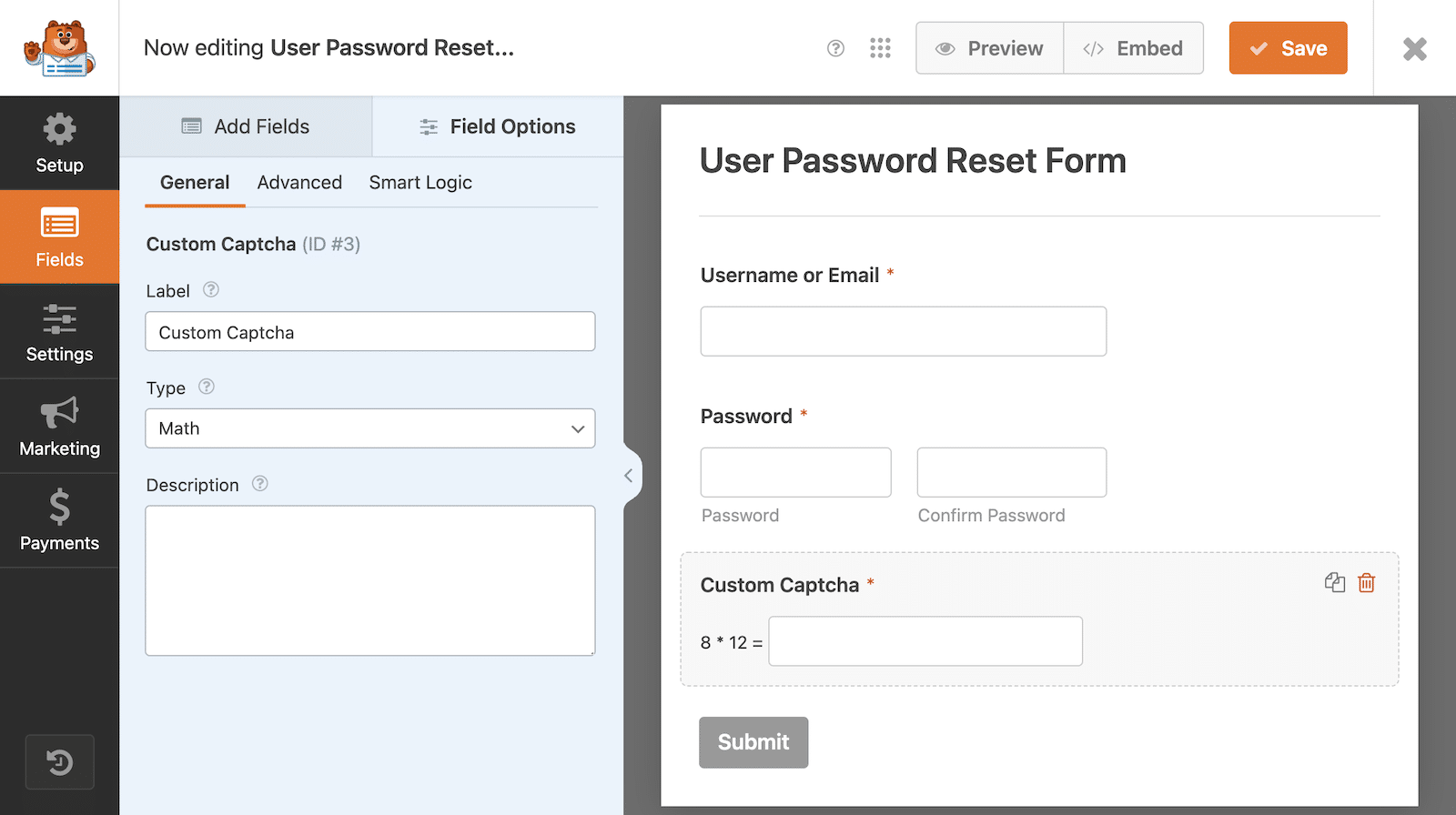
Se decidir manter o problema de matemática, este gerará automaticamente uma nova pergunta sempre que a página for carregada, podendo ser de adição, subtração ou multiplicação.
Se quiser personalizar o Math Captcha, pode fazê-lo com algum código personalizado. Consulte o nosso tutorial sobre como alterar o Captcha de matemática para obter mais detalhes.
Captchas de perguntas e respostas
Também pode alterá-la para uma pergunta e resposta personalizada. Esta opção permite-lhe criar as suas próprias perguntas às quais os utilizadores têm de responder. Tenha cuidado para que estas perguntas sejam de conhecimento geral e fáceis de soletrar.
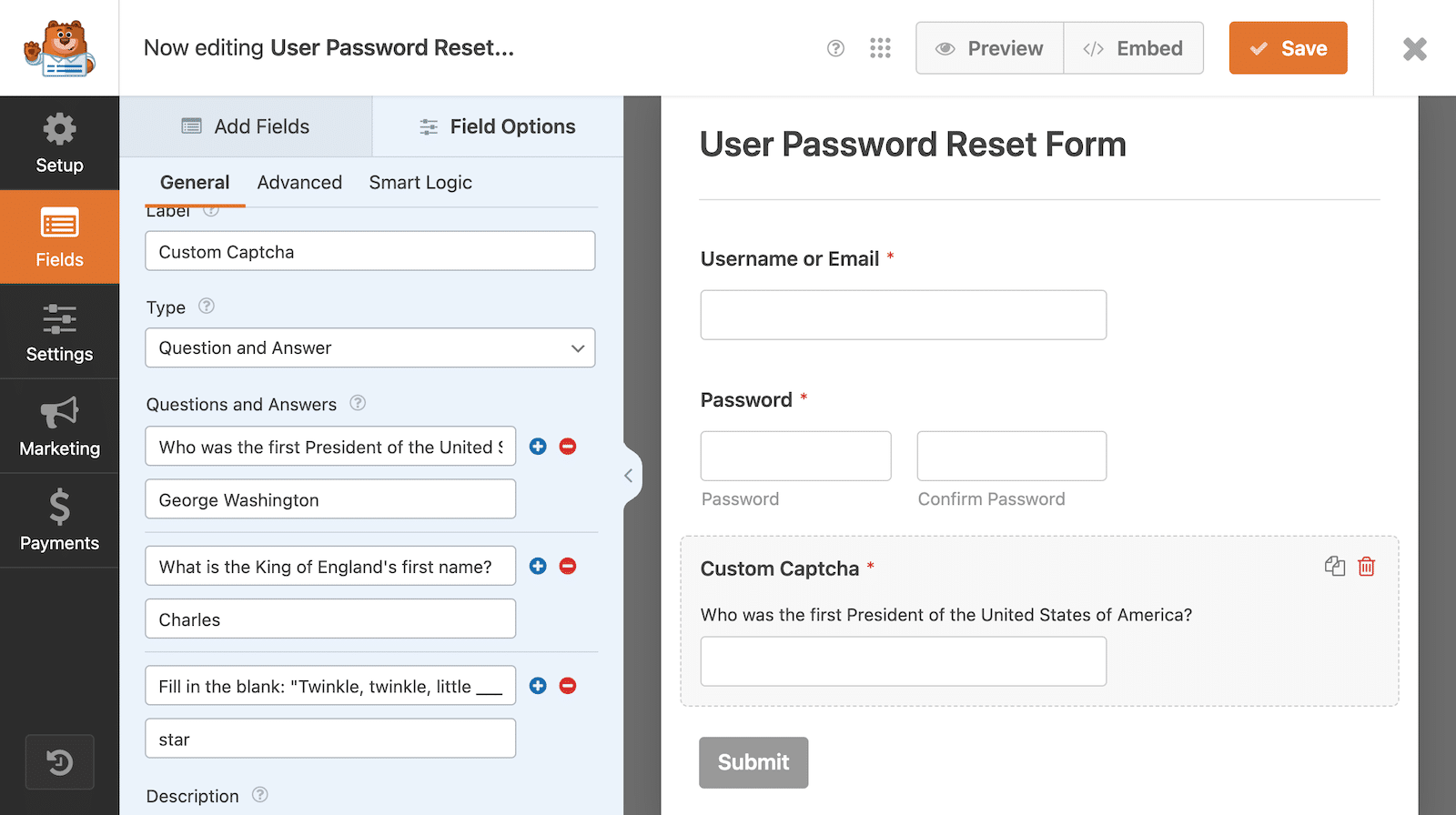
Por defeito, existe apenas uma pergunta, mas pode adicionar mais. O seu formulário irá percorrê-las, apresentando uma pergunta diferente sempre que a página for carregada ou actualizada.
E isto é tudo o que é necessário para adicionar um campo Captcha personalizado ao seu formulário!
Para obter todas as opções de personalização, consulte nossa documentação sobre como instalar e usar o complemento Captcha personalizado.
4. Guardar e publicar o formulário
Em pouco tempo, você instalou o WPForms e criou seu próprio formulário de redefinição de senha de usuário para ajudar a impedir solicitações não autorizadas de redefinição de senha no WordPress.
Muito fácil, não é?
Tudo o que resta fazer agora é guardar e publicar o seu formulário. Esta parte deve ser muito fácil.
Primeiro, encontra o botão laranja Guardar no canto superior direito e clica nele. Não vai querer perder o seu trabalho!
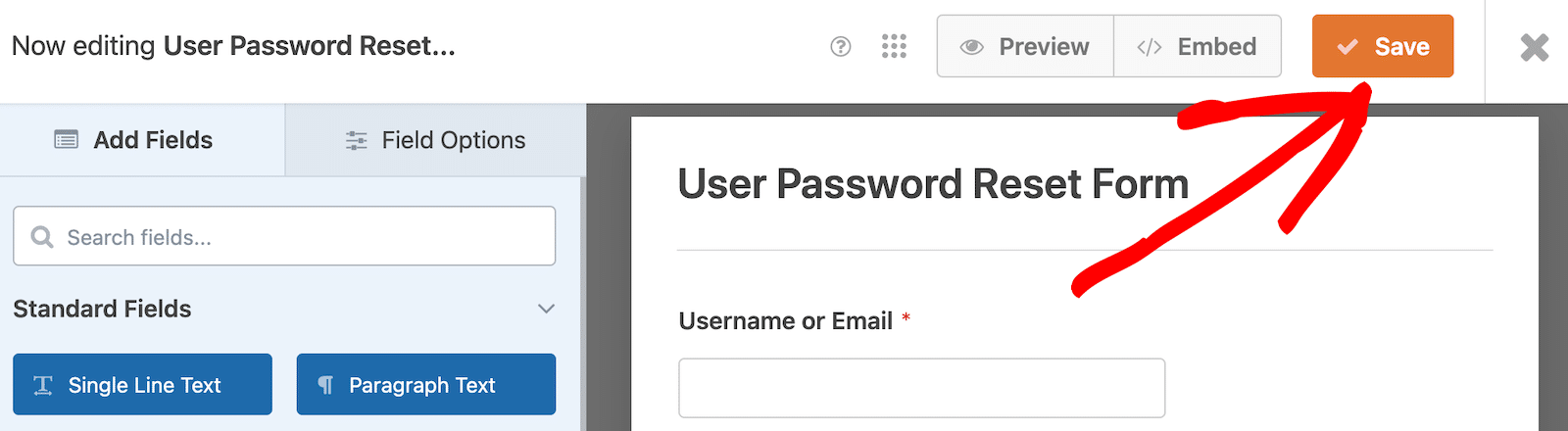
Quando o formulário estiver guardado, desloque-se para a esquerda e clique no botão Incorporar.
Tem 2 opções para incorporar o seu formulário no seu sítio Web. Pode incorporá-lo numa página existente ou criar uma nova página.
Se escolher uma página existente, será apresentada uma lista das páginas do seu sítio Web num menu pendente para que possa selecionar a página que pretende utilizar.
Para o nosso exemplo, vamos incorporar este formulário numa nova página. Depois de selecionar essa opção, verá um pedido para dar um nome à sua página. Depois de dar um nome à nova página, clique em Vamos lá! A sua nova página será aberta com o formulário incorporado e poderá efetuar actualizações adicionais a partir daí.
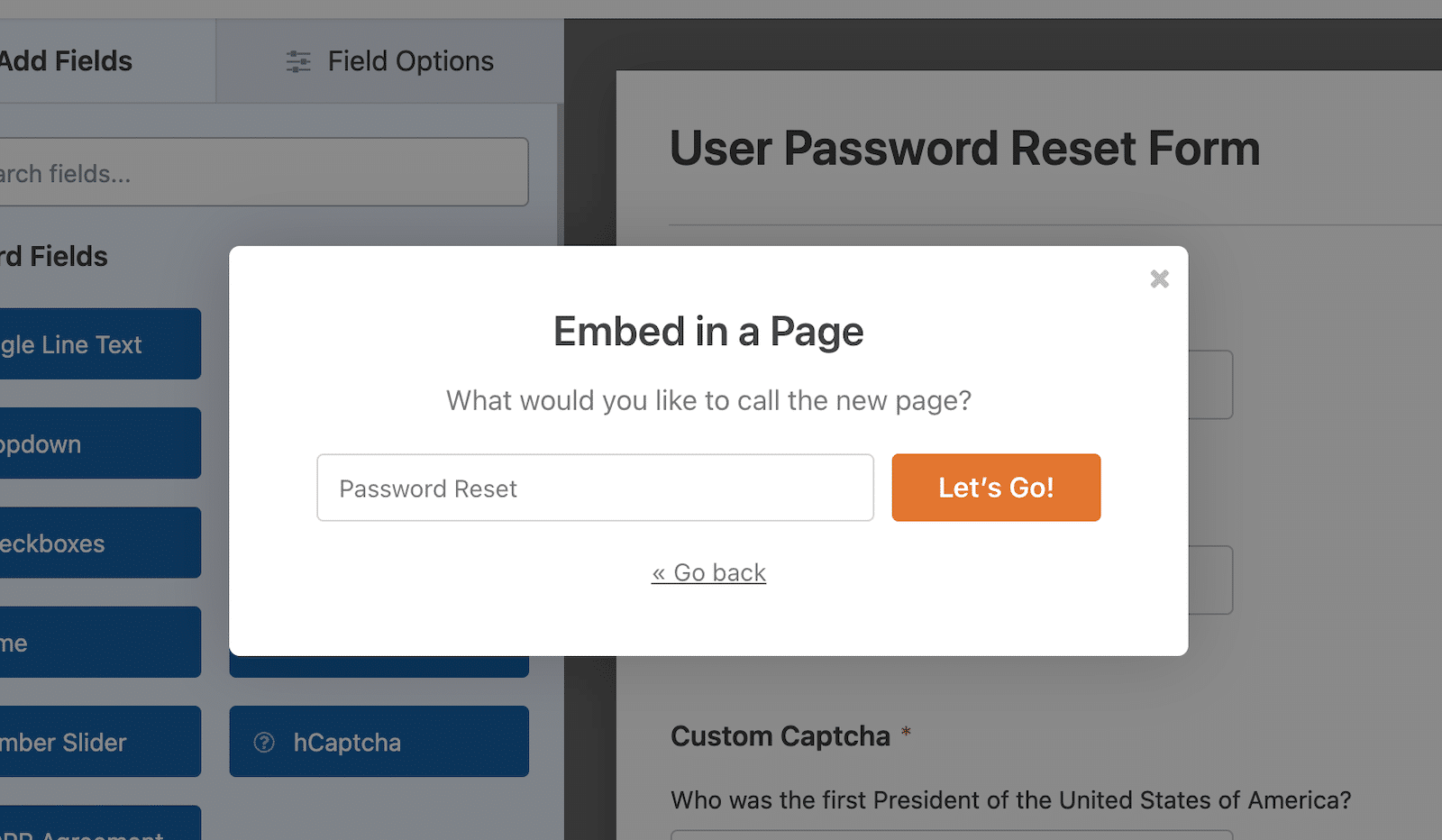
Se não estiver pronto para incorporar o seu formulário neste momento, não se preocupe. Existem outras formas de o fazer mais tarde, quando estiver pronto. Temos mais informações sobre formas de incorporar os seus formulários no seu site, por isso consulte-as quando estiver pronto!
Mais perguntas sobre pedidos de reposição de palavra-passe não autorizados
Como posso saber se outra pessoa está a tentar redefinir a minha palavra-passe do WordPress?
Se outra pessoa estiver a tentar redefinir a sua palavra-passe do WordPress, é provável que receba e-mails a informá-lo de que foi feito um pedido. Também pode verificar os registos do seu site para ver se houve tentativas de início de sessão. Se for esse o caso, altere a sua palavra-passe.
Ao criar um formulário de redefinição de senha com anti-spam ativado no WPForms, você está adicionando uma camada extra de segurança que ajudará a eliminar tentativas de bot.
Que medidas adicionais posso tomar para manter o meu site seguro contra redefinições não autorizadas da palavra-passe do WordPress?
Crie sempre uma palavra-passe forte que seja exclusiva do sítio. Muitos navegadores da Web ou ferramentas como o 1Password até ajudam a fazer sugestões para si. Altere também a sua palavra-passe com regularidade.
Também é aconselhável ativar a 2FA (autenticação de 2 factores). Acrescenta um passo ao seu processo de início de sessão, mas cria outra camada de segurança do WordPress no processo. Por exemplo, poderá ter de introduzir a sua palavra-passe e, em seguida, introduzir um código de autenticação que recebe por e-mail, mensagem de texto ou uma aplicação de autenticação.
Que tipo de segurança do sítio devo considerar para o meu sítio WordPress?
Para além do que já foi sugerido, utilize a encriptação SSL no seu sítio para proteger os dados. Pode também implementar limites de taxa, o que ajudará a evitar ataques de força bruta que são normalmente provenientes de bots.
Se outros utilizadores tiverem contas no seu sítio, é também uma boa ideia ter algum tipo de processo de verificação de utilizadores.
Em seguida, tente personalizar as páginas protegidas por senha
Agora você tem as etapas necessárias para finalmente eliminar as redefinições de senha não autorizadas no WordPress. Agora leia sobre como personalizar uma página protegida por senha no WordPress.
Crie o seu formulário WordPress agora
Pronto para criar o seu formulário? Comece hoje mesmo com o plugin de criação de formulários mais fácil do WordPress. O WPForms Pro inclui muitos modelos gratuitos e oferece uma garantia de reembolso de 14 dias.
Se este artigo o ajudou, siga-nos no Facebook e no Twitter para mais tutoriais e guias gratuitos do WordPress.